App Store Connect 도움말
App Store Connect 구독 관리 특가 코드 준비
구독 특가 코드 설정
App Store에서 자동 갱신 구독을 제공하는 경우, 특가 코드의 설정을 통해 특정 기간 동안 무료 또는 할인된 가격으로 제품을 제공하여 구독자를 확보, 유지 또는 재확보할 수 있습니다. 한 앱당 매 분기에 최대 백만 개의 코드를 생성할 수 있습니다.
특가 코드에는 두 가지 유형이 있습니다.
일회용 코드
-
고객이 App Store 코드 교환 과정에서 코드를 입력하거나 귀하의 앱 내에서 코드 교환 URL을 통해 교환할 수 있는 고유한 일회용 코드입니다.
-
고객은 각 프로모션당 하나의 코드만 사용할 수 있습니다.
-
고객이 iOS 14, iPadOS 14 또는 macOS 15 이상을 실행하는 기기를 사용하고 있으며, 앱이 적절한 StoreKit 방식을 지원하는 경우, 고객이 앱에서 교환할 수 있습니다. 더 알아보기.
-
코드의 액세스를 제한해야 하거나 소규모로 배포할 때 유용합니다.
-
각 앱은 분기당 최대 100만 개의 코드를 가질 수 있으며, 이 코드는 모든 구독에 공유됩니다.
-
생성한 날짜로부터 최대 6개월 후에 무효화됩니다.
사용자 설정 코드
-
“SPRINGPROMO”와 같이 고객이 코드 교환 URL 또는 앱 내에서 교환할 수 있는 고유한 이름을 가진 사용자 설정 코드입니다.
-
고객은 각 프로모션당 하나의 코드만 사용할 수 있습니다.
-
고객이 iOS 14, iPadOS 14 또는 macOS 15 이상을 실행하는 기기를 사용하고 있으며, 앱이 적절한 StoreKit 방식을 지원하는 경우, 고객이 앱에서 교환할 수 있습니다. 더 알아보기.
-
대량으로 배포해야 하는 대규모 캠페인에 적합합니다.
-
사용자 설정 코드에는 만료 날짜가 필요하지 않습니다. 필요에 따라 최대 교환 한도 및/또는 만료 날짜를 설정할 수 있습니다.
-
각 앱은 분기당 최대 100만 개의 코드를 가질 수 있으며, 이 코드는 모든 구독에 공유됩니다.
고객 자격은 App Store Connect에서 귀하가 결정하며, 신규, 활성 또는 만료된 구독을 가진 고객을 포함할 수 있습니다. 특가 코드를 생성 및 배포하기 전에 프로모션의 자격 요구 사항을 고려하십시오.
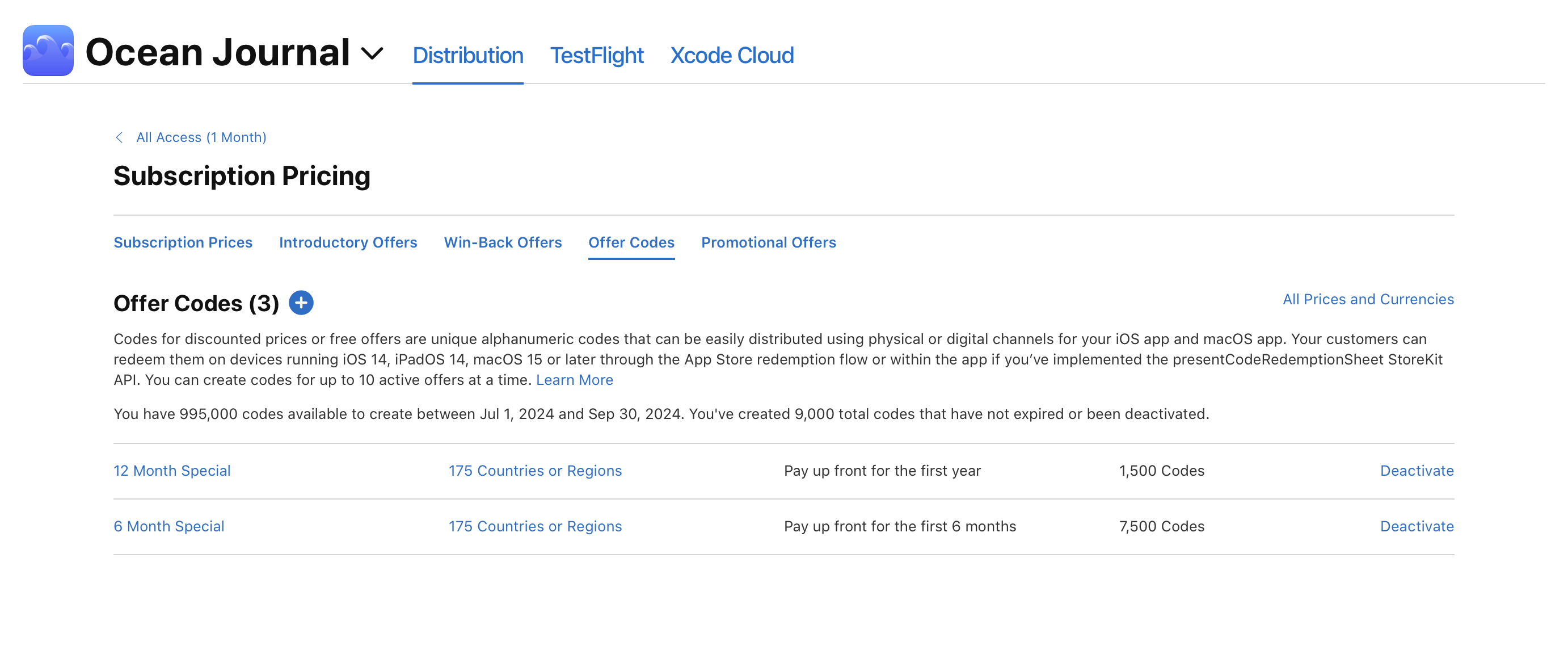
App Store Connect API를 사용하여 특가 코드를 제공하는 방법에 대해 알아보기.
필요한 역할: 계정 소유자, 관리, 앱 관리 또는 마케팅. 역할 권한을 확인하십시오.
구독 특가 코드 설정
-
“앱”에서 원하는 앱을 선택합니다.
-
사이드바에서 “구독”을 클릭합니다.
-
구독을 포함하는 구독 그룹을 선택합니다.
-
목록에서 구독을 선택합니다.
-
“구독 가격” 섹션에서 (+) 버튼을 클릭합니다.
-
메뉴에서 “특가 코드 생성”을 클릭합니다.
-
프로모션의 식별 정보를 입력합니다. 해당 식별 정보를 사용하여 App Store Connect에서 프로모션을 관리하고 “판매 및 추세” 보고서와 StoreKit 거래 내역에서 프로모션과 연계된 판매를 식별할 수 있습니다.
-
특가 기간이 끝날 때 구독이 표준 가격으로 자동 갱신될지 여부를 선택합니다. (박스를 체크하면 자동으로 갱신되지 않으며, 고객은 제약 없는 무료 구독을 체험할 수 있게 됩니다. 해당 옵션을 선택하면 “무료”만 선택할 수 있습니다).
-
프로모션의 고객 자격을 선택합니다. 아래 항목 중 하나 또는 여러 개를 선택할 수 있습니다.
-
신규 구독자: 그룹 내에서 어떠한 구독 제품도 구독한 적이 없는 고객입니다.
-
기존 구독자: 현재 그룹 내에서 제품을 구독 중인 고객입니다.
-
만료된 구독자: 기존에 그룹 내에서 제품을 구독했으나 구독이 만료된 사용자입니다.
-
-
구독에 신규 구독 특가가 있는 경우, 다음 옵션을 선택하여 사용자가 신규 구독 특가와 함께 프로모션 코드를 교환할 수 있는지를 결정해야 합니다:
-
가능. 자격을 충족하는 사용자가 먼저 앱의 신규 구독 특가를 사용한 다음, 해당 코드로 교환한 특가로 자동 갱신하게 됩니다(자동 갱신을 비활성화한 경우 해당 옵션을 선택할 수 없습니다).
-
불가능. 적합한 사용자는 먼저 특가 코드를 교환한 다음 신규 구독 특가를 사용하지 않고 자동으로 일반 구독 가격으로 갱신하게 됩니다. 고객이 임의의 시점에서 구독을 취소한 후 재구독하더라도 신규 구독 특가를 교환할 수 있습니다.
-
-
“다음”을 클릭합니다.
-
프로모션을 제공하려는 국가 또는 지역을 선택하고 “다음”을 클릭합니다.
-
“분납 결제”, “완납 결제” 또는 “무료” 중 하나를 선택합니다(자동 갱신을 비활성화한 경우 무료로만 제공할 수 있습니다).
-
원하는 기간을 선택하고, 해당되는 경우 기준 국가 또는 지역의 할인된 가격을 선택한 후 “ 다음”을 클릭합니다. 더 넓은 범위의 가격대 목록에서 검색하려면 “추가 가격 보기”를 클릭하십시오.
App Store Connect는 세금 및 환율을 고려하여 175개의 모든 App Store 국가 및 지역에 걸쳐 유사한 가격을 제공합니다. 특정 App Store 국가 및 지역에 다른 가격을 설정하려면 변경 사항을 적용하고 “다음”을 클릭하십시오.
-
프로모션의 세부 정보가 올바른지 확인하고 “제출”을 클릭합니다.
참고: 프로모션의 생성이 완료되면 편집할 수 없습니다. 고객 자격을 변경해야 하는 경우, 새로운 프로모션을 생성하십시오.
샌드박스 코드 생성
샌드박스 코드는 테스트 목적으로 사용되는 일회용 코드입니다. 귀하의 앱이 필요한 StoreKit API을 지원하는 경우, iOS 16.3, macOS 15.0 및 visionOS 1.0 이상 버전의 “Sandbox 계정” 설정을 통해 특가 교환을 테스트할 수 있습니다. 더 알아보기.
-
“앱”에서 원하는 앱을 선택합니다.
-
사이드바에서 “구독”을 클릭합니다.
-
구독을 포함하는 구독 그룹을 선택합니다.
-
목록에서 구독을 선택합니다.
-
“특가 프로모션” 섹션까지 스크롤한 다음 목록에서 특가 프로모션을 찾습니다.
-
“식별 정보”를 클릭합니다.
-
“샌드박스 코드” 섹션에서 “샌드박스 코드 생성” 버튼을 클릭합니다.
-
팝업 창에서 생성할 코드의 수량을 선택합니다. 반드시 최소 10개에서 최대 10,000개의 코드를 선택해야 합니다.
-
만료 날짜를 선택하여 코드가 유효한 기간을 결정할 수 있습니다. 샌드박스 코드는 최대 6개월 동안 유효하도록 설정할 수 있으며, 선택한 만료 날짜의 태평양 표준시(PT) 기준 오전 12:00에 만료됩니다.
일회용 코드 생성
사용자가 코드를 교환하려면 앱이 반드시 “판매 준비됨” 상태여야 합니다.
-
“앱”에서 원하는 앱을 선택합니다.
-
사이드바에서 “구독”을 클릭합니다.
-
구독을 포함하는 구독 그룹을 선택합니다.
-
구독을 클릭한 다음 “구독 가격” 섹션으로 이동하여 “모든 구독 가격 보기”를 클릭합니다.
-
메뉴에서 “특가 코드”를 클릭합니다.
-
목록에서 프로모션을 선택합니다.
-
“일회용 코드 생성” 버튼을 클릭합니다.
-
팝업 창에서 생성할 코드의 수량을 선택합니다.
반드시 최소 500에서 최대 25,000 사이의 값을 선택해야 합니다. 25,000개 이상의 코드가 필요한 경우, 여러 개의 동일한 프로모션을 생성하십시오.
-
코드가 유효한 기간을 결정하기 위해 만료 날짜를 선택합니다. 일회용 코드는 최대 6개월 동안 유효하도록 설정할 수 있으며, 선택한 만료 날짜의 태평양 표준시(PT) 기준 오전 12:00에 만료됩니다.
-
“생성”을 클릭합니다. 고객이 코드를 교환할 수 있게 될 때까지 최대 1시간까지 소요될 수 있습니다.
일회용 코드 다운로드
일회용 코드가 생성되면 공유를 위해 App Store Connect에서 코드를 다운로드해야 합니다.
-
“앱”에서 원하는 앱을 선택합니다.
-
사이드바에서 “구독”을 클릭합니다.
-
구독을 포함하는 구독 그룹을 선택합니다.
-
구독을 클릭한 다음 “구독 가격” 섹션으로 이동하여 “모든 구독 가격 보기”를 클릭합니다.
-
메뉴에서 “특가 코드”를 클릭합니다.
-
목록에서 프로모션을 찾고 식별 정보를 클릭합니다.
-
다운로드하려는 코드를 찾고 “다운로드”를 클릭합니다.
-
압축을 해제한 텍스트 파일(
.csv)을 스프레드시트 응용 프로그램으로 엽니다.
사용자 설정 코드 생성
사용자 설정 코드의 생성이 완료되면 더 이상 편집할 수 없습니다. 또한, 사용자 설정 코드는 앱의 기타 프로모션 캠페인 및 구독에 사용할 수 없습니다. 동일한 앱의 다른 프로모션에서 사용 중인 사용자 설정 코드를 생성하려면 먼저 사용자 설정 코드를 비활성화해야 합니다.
-
“앱”에서 원하는 앱을 선택합니다.
-
사이드바에서 “구독”을 클릭합니다.
-
구독을 포함하는 구독 그룹을 선택합니다.
-
구독을 클릭한 다음 “구독 가격” 섹션으로 이동하여 “모든 구독 가격 보기”를 클릭합니다.
-
메뉴에서 “특가 코드”를 클릭합니다.
-
목록에서 프로모션을 선택합니다.
-
“사용자 설정 코드” 버튼을 클릭합니다.
-
사용자 설정 코드는 최대 64자까지 입력할 수 있으며, 특수 문자를 사용할 수 없습니다.
-
교환 한도를 선택합니다. 교환 한도는 해당 사용자 설정 코드를 교환할 수 있는 총 사용자의 수입니다. 한 번에 최대 25,000번의 교환을 할 수 있도록 설정할 수 있으며, 더 많은 교환 횟수가 필요한 경우 해당 프로모션에서 동일한 사용자 설정 코드를 여러 번 사용하십시오.
-
만료 날짜를 선택하여 코드의 유효 기간을 설정합니다(만료 날짜가 있는 코드의 경우 최대 6개월). 코드는 만료 날짜의 태평양 표준시(PT) 기준 자정에 만료됩니다.
만료 날짜가 없는 코드를 생성하려면, 날짜 선택 창에서 “가격 효력 종료일 없음”을 선택하십시오. 만료 날짜는 편집할 수 없습니다.
-
“생성”을 클릭합니다. 고객이 코드를 교환할 수 있게 될 때까지 최대 1시간까지 소요될 수 있습니다.
특가 코드 배포
특가 코드는 귀하가 직접 사용자에게 배포해야 합니다. 이메일 또는 오프라인 마케팅 캠페인과 같은 고유한 통신 경로를 활용할 수 있습니다.
-
코드를 사용자에게 직접 제공: 온라인 또는 오프라인 경로를 통해 코드를 공유할 수 있습니다. 예를 들어, 카드에 코드를 인쇄하고 이벤트를 통해 해당 카드를 배포하여 코드를 공유할 수 있습니다. 적합한 StoreKit 방식을 구현한 경우, 사용자는 자신의 App Store 계정 설정에 있는 “기프트 카드 또는 코드 교환” 페이지에서 일회용 코드를 입력하거나 앱 내에서 사용자 설정 코드를 입력하여 이를 교환할 수 있습니다. 더 알아보기.
-
고유한 코드 교환 URL 생성: 코드는 사용자와 직접 공유할 수 있는 코드 교환 URL을 생성하는 데 사용할 수 있습니다. 사용자가 해당 URL을 방문하면 코드를 교환할 수 있는 페이지가 나타나게 됩니다. 귀하의 앱을 아직 설치하지 않은 사용자에게는 코드를 교환하기 전에 먼저 앱의 다운로드를 안내하는 메시지가 표시됩니다.
이러한 일회용 코드의 URL을 생성하려면, 프로모션 세부 사항 페이지에서 예시 링크를 복사한 다음 URL의 끝에 각 코드를 추가하십시오. 일회용 코드의 URL은 다운로드 가능한 텍스트 파일에도 포함됩니다.
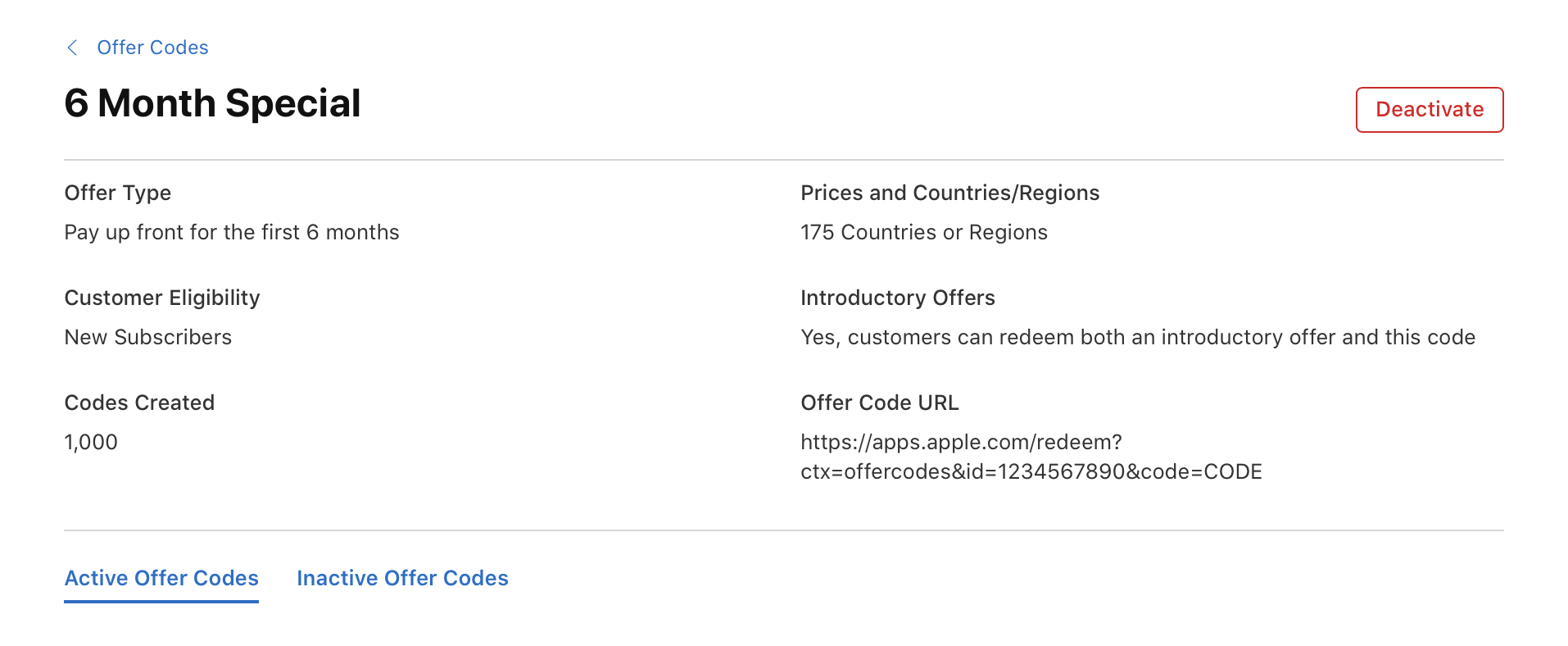
특가 코드 비활성화
-
“앱”에서 원하는 앱을 선택합니다.
-
사이드바에서 “구독”을 클릭합니다.
-
구독을 포함하는 구독 그룹을 선택합니다.
-
구독을 클릭한 다음 “구독 가격” 섹션으로 이동하여 “모든 구독 가격 보기”를 클릭합니다.
-
메뉴에서 “특가 코드”를 클릭합니다.
-
프로모션의 식별 정보를 클릭합니다.
-
비활성화할 코드를 찾고 “비활성화”를 클릭합니다.
-
계속 진행하려면 “비활성화”를 다시 클릭합니다.
코드는 즉시 만료됩니다. 이미 코드를 교환한 구독자는 영향을 받지 않습니다. 교환되지 않은 코드도 만료되며, 분기당 백만 번 한도에 다시 적용되지 않습니다.
프로모션 비활성화
App Store Connect에서는 구독 SKU당 한 번에 최대 10개의 활성 프로모션을 가질 수 있습니다. 프로모션을 비활성화하면 해당 프로모션은 추후 다시 활성화할 수 없다는 점에 유의하십시오. 프로모션과 연계된 모든 코드는 무효화되며, 프로모션의 코드를 이미 교환한 구독자는 영향을 받지 않습니다.
-
“앱”에서 원하는 앱을 선택합니다.
-
사이드바에서 “구독”을 클릭합니다.
-
구독을 포함하는 구독 그룹을 선택합니다.
-
구독을 클릭한 다음 “구독 가격” 섹션으로 이동하여 “모든 구독 가격 보기”를 클릭합니다.
-
메뉴에서 “특가 코드”를 클릭합니다.
-
프로모션의 식별 정보를 클릭합니다.
-
상단 모서리에서 “비활성화”를 클릭합니다.
비활성화된 프로모션은 언제든지 볼 수 있으며, 비활성화된 프로모션과 연계되어 만료된 코드도 다운로드할 수 있습니다.